Come silenziare iPhone
Con il tuo vecchio cellulare eri solito attivare la modalità silenziosa per non farlo squillare in pubblico. Ora però hai un iPhone e non sai ancora se è possibile fare la stessa cosa, quindi vorresti qualche delucidazione in merito. Non ti preoccupare: naturalmente anche l'iPhone si può mettere in modalità silenzioso, così come il tuo vecchio smartphone, e se vuoi posso spiegarti in dettaglio come procedere.
Ti anticipo già che ci sono vari modi tramite i quali silenziare iPhone. Ad esempio, puoi silenziare il telefono di casa Apple tramite l'apposito interruttore fisico posto su di esso, puoi attivare la modalità “Full immersion” e scegliere di silenziare i suoni provenienti dalle notifiche di specifiche app. Insomma, sta solo a te scegliere.
Allora, si può sapere che aspetti a iniziare? Coraggio: mettiti bello comodo, prenditi tutto il tempo che ti occorre per concentrarti sulla lettura dei prossimi paragrafi e, cosa ancora più importante, attua le “dritte” che ti darò. Sono sicuro che, se seguirai in maniera attenta e scrupolosa le mie indicazioni, non avrai il benché minimo problema nel mettere in silenzio il tuo iPhone, evitando così di arrecare disturbo agli altri (e a te stesso). Buona lettura!
Indice
- Come silenziare iPhone con tasto Suoneria/Silenzioso
- Come silenziare iPhone senza tasto
- Come silenziare iPhone senza vibrazione
- Come silenziare iPhone di notte
- Come silenziare tastiera iPhone
- Come silenziare fotocamera iPhone
- Come silenziare notifiche iPhone
- Come silenziare contatto iPhone
- Come silenziare WhatsApp iPhone
Come silenziare iPhone con tasto Suoneria/Silenzioso

Il modo più semplice per silenziare l'iPhone è utilizzare il tasto Suoneria/Silenzioso che è posto sul frame laterale sinistro del dispositivo (poco più su dei tasti per regolare il volume). Spostando il tasto su ON, vedrai comparire sul display l'avviso Silenzioso No, a indicare che il volume della suoneria è attivato.
Per impostare l'iPhone in modalità silenziosa, devi spostare il tasto su OFF, in modo tale che risulti visibile l'interruttore arancione (come vedi nell'immagine in alto). A conferma dell'avvenuta operazione, visualizzerai sullo schermo l'avviso Silenzioso Sì.
Ti rammento che impostando l'iPhone in modalità silenziosa questo vibrerà in caso di avvisi e/o chiamate in entrata senza emettere alcun suono. Ciò non vale per i suoni provenienti da sveglie e timer impostati nell'app Orologio o dalle chiamate provenienti dai contatti preferiti.
Come silenziare iPhone senza tasto
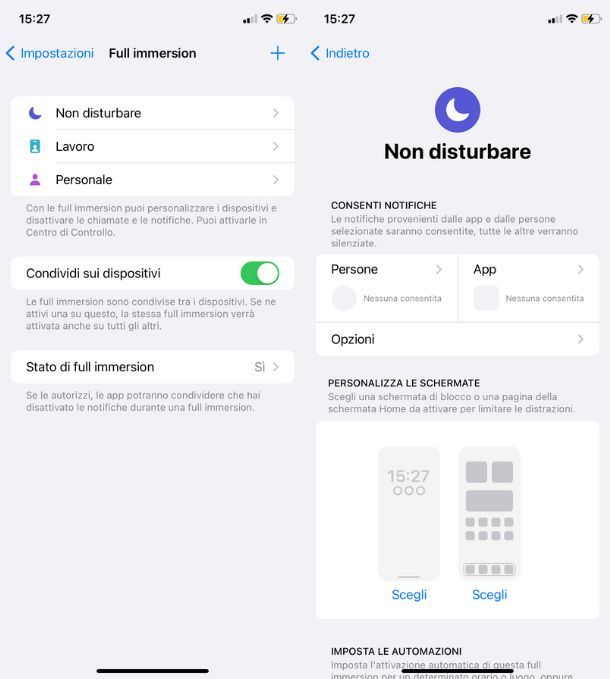
Desideri silenziare l'iPhone senza ricorrere al tasto di cui ti ho parlato poc'anzi? Nessun problema: per riuscire nel tuo intento, non devi far altro che attivare la modalità Full immersion, introdotta con iOS 15, oppure la modalità Non disturbare “standard” se hai un device con una versione del sistema operativo meno recente. Così facendo puoi bloccare in via temporanea le notifiche, i suoni, le vibrazioni e anche l'accensione del display (nonostante ciò il telefono riceverà comunque messaggi e chiamate in entrata).
Per utilizzare la modalità Full immersion e renderla adatta alle tue esigenze, accedi alle Impostazioni di iOS, fai tap sulla voce Full immersion e seleziona quella di tuo interesse (es. Non disturbare, Lavoro, Riposo ecc.). Nella schermata apertasi, poi, decidi quali notifiche consentire in base alle persone e alle app in uso.
Inoltre, premendo sulla voce Opzioni puoi scegliere se visualizzare o meno nella schermata di blocco le notifiche silenziose, se scurire la schermata di blocco quando la Full immersione è attiva e se nascondere o meno i badge delle notifiche delle app sulle schermata Home, il tutto spostando su ON o su OFF le levette di tuo interesse.
Eventualmente, su iOS 16, puoi anche personalizzare una schermata di blocco da abbinare a questa particolare Full immersion premendo sulle voci Scegli e Crea una nuova schermata, per poi seguire le istruzioni presenti in questo mio tutorial sull'argomento.
In ultimo, puoi impostare un'automazione premendo sull'opzione Aggiungi automazione, per far sì che la full immersion si attivi a un determinato orario, quando raggiungi una particolare posizione (come ad esempio il tuo ufficio) o quando avvii una particolare app, o un filtro per modificare il comportamento di alcune app (come Calendario, Safari, Messaggi) o del sistema (per quanto riguarda l'aspetto e le impostazioni di risparmio energetico) quando attivi la modalità in questione.
Nella schermata principale relative alle Full immersion puoi dedicare anche di condividerele sui dispositivi associati al tuo ID Apple, per far sì che tutti adoperino la stessa modalità, e attivare o meno lo Stato di full immersion che consente a determinate app, come Messaggi, di avvisare i tuoi contatti (a patto che ti scrivano, ovviamente) che le tue notifiche sono silenziose. Premendo sul pulsante (+) (in alto a destra), inoltre, puoi creare una Full immersion personalizzata oppure scegliere una di quelle realizzate da Apple (es. Fitness, Lettura, e così via).
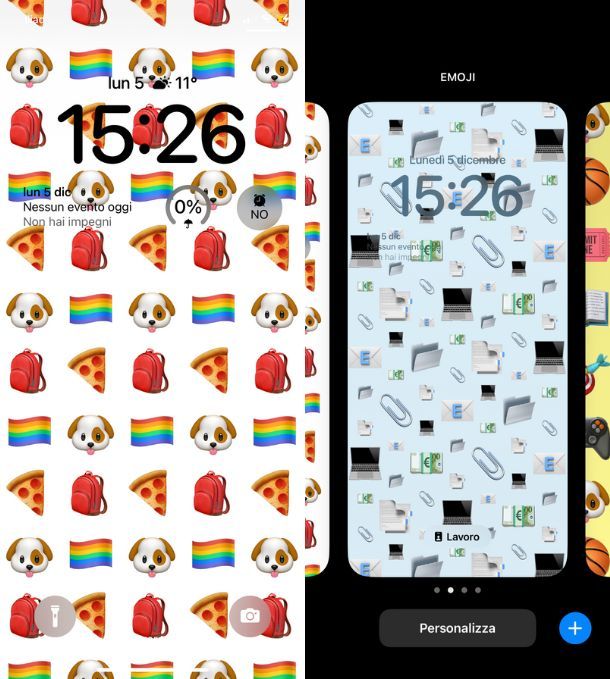
A questo punto, per attivare in maniera vera e propria la Full immersion che hai impostato, puoi procedere in due modi: dal Centro di Controllo o selezionando la schermata di blocco a cui la Full immersion è associata. Nel primo caso puoi richiamare il Centro di Controllo scorrendo con un dito dall'angolo in alto a destra dello schermo verso il basso (se usi un iPhone con Face ID) oppure eseguendo uno swipe dalla parte inferiore dello schermo verso l'alto (se usi un iPhone con tasto Home). Dopodiché fai un tap prolungato sulla voce Full immersion per selezionare una di quelle già disponibili o, in alternativa, crearne una nuova toccando il bottone (+).
Per attivare la modalità Non disturbare su iOS 14 e versioni precedenti, invece, richiama il Centro di controllo di iOS, usando le modalità che ti ho indicato qualche riga più su, e pigia sul pulsante raffigurante la mezzaluna. In alternativa, recati in Impostazioni > Non disturbare e sposta su ON la levetta dell'interruttore posto in corrispondenza della voce Non disturbare.
Il secondo metodo, che consiste invece nel cambiare la schermata di blocco, può essere utilizzato solo su iOS 16 in maniera semplicissima. Fai un tap prolungato sulla tua schermata di blocco, attendi di visualizzare le altre schermate e seleziona con un tap la schermata abbinata alla Full immersion che vuoi attivare. Tutto qui!
Come silenziare iPhone senza vibrazione
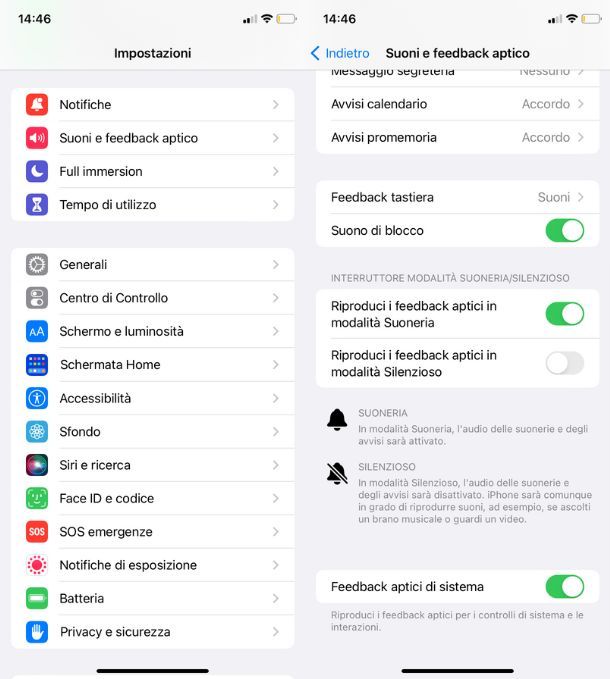
Vuoi silenziare completamente il tuo telefono, in modo tale che non emetta nemmeno la vibrazione in caso di avvisi e chiamate in arrivo? Per riuscirci, apri l'app Impostazioni di iOS (l'icona grigia raffigurante l'ingranaggio situata nella schermata Home), fai tap sulla voce Suoni e feedback aptico, sposta su OFF l'interruttore posto in corrispondenza della voce Riproduci i feedback aptici in modalità Silenzioso (nella sezione Interruttore modalità di suoneria/silenzioso) e il gioco è fatto.
In questo modo, in caso di ricezione di avvisi da parte di iPhone, ma anche chiamate, messaggi e quant'altro, lo smartphone non emetterà alcuna vibrazione risultando completamente muto. Per cambiare idea, naturalmente, dovrai compiere lo stesso percorso appena descritto e spostare su ON la levetta in questione. Se, nonostante l'attivazione della vibrazione lo smartphone dovesse continuare a esserne sprovvisto, spegni e riaccendi il telefono. Se non sai come fare dai un'occhiata al mio post su come spegnere iPhone.
Come silenziare iPhone di notte
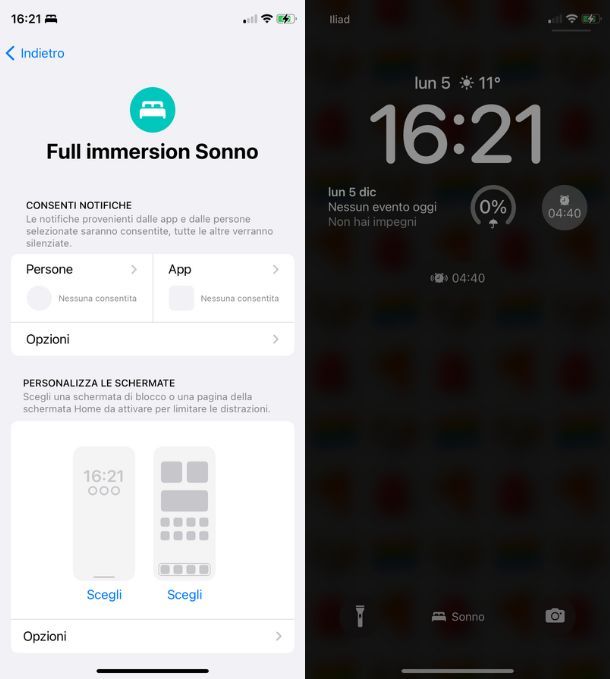
Desideri silenziare il tuo iPhone esclusivamente di notte per non essere disturbato in alcun modo mentre ti riposi? Nessun problema, puoi utilizzare una Full immersion, come ti ho spiegato in precedenza, creata ad hoc per l'occasione.
Per impostarla, fai tap sull'icona Impostazioni di iOS, quindi premi sulla voce Full immersion e sul tasto (+) collocato in alto nella schermata che vedi aprirsi. A questo punto scorri tra le Full immersion create da Apple e fai tap su quella chiamata Sonno e poi sul pulsante Personalizza full immersion.
A questo punto puoi seguire gli stessi suggerimenti che ti ho fornito prima per decidere quali persone e app consentire (oppure lasciare gli spazi Persone e App vuoti, se non vuoi essere contattato da nessuno mentre dormi), quali opzioni attivare e se impostare una schermata di blocco apposita per questa Full immersion.
Dopodiché, sotto alla voce Orari, premi sulla dicitura app Salute per gestire gli Orari Sonno e creare una Full immersion automatizzata. Così facendo verrai ricondotto all'app Salute di iOS: premi sul tasto Continua per due volte consecutive e poi sul pulsante Avanti, quindi scegli se consentire le notifiche dei Trend sanitari e imposta gli Orari sonno premendo sulla suddetta opzione e poi spostando su ON la levetta che vedi a schermo.
A questo punto sposta su ON anche la levetta denominata Utilizza gli orari per la full immersion Sonno, per far sì che la Full immersion si attivi automaticamente al tuo orario di rilassamento o addormentamento prestabilito. Non ti resta che impostare quindi gli orari in cui vai a letto e ti svegli premendo sulla voce Imposta i tuoi primi orari e andando ad agire sulla schermata che visualizzi: seleziona i giorni della settimana mediante un tap sulle relative lettere e usa il cursore per impostare gli orari di addormentamento e di alzata. Inoltre, puoi decidere di impostare una sveglia o saltare questa opzione. Una volta concluso, fai tap sulla voce Aggiungi presente in alto a destra.
Ora, se lo desideri, imposta il Rilassamento (cioè quanto prima del momento in cui vai a dormire desideri che l'iPhone si imposti già in modalità Full immersion Sonno), l'Obiettivo sonno (le ore di dormita ottimali) e le altre impostazioni di iPhone e, una volta fatto, torna alla schermata relativa alla Full immersion per impostare, sempre se lo desideri, altri filtri delle app.
Ora è tutto pronto! La Full immersion Sonno si attiverà automaticamente all'orario Rilassamento (se lo hai impostato) oppure all'orario prestabilito per andare a letto e nessuno, a parte i contatti e le app da te selezionati, potranno disturbarti con le notifiche. iPhone, inoltre, disattiverà in automatico la Full immersion Sonno all'orario impostato per il risveglio.
Come silenziare tastiera iPhone
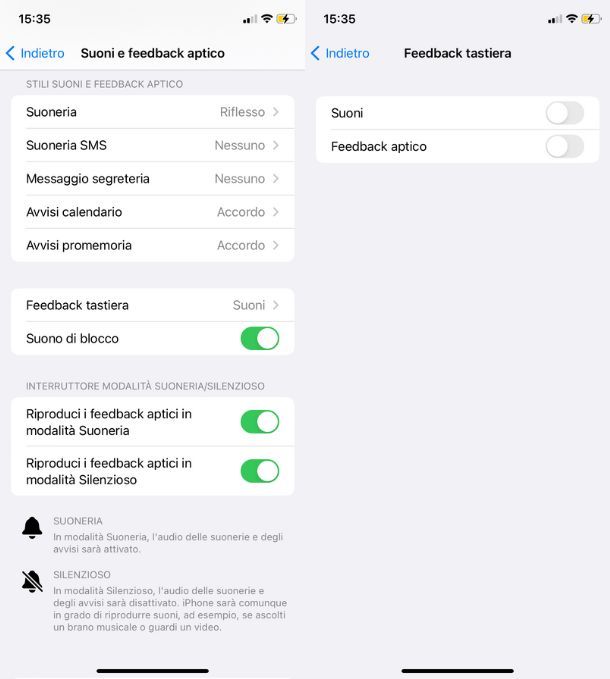
Vuoi silenziare soltanto i suoni di sistema relativi alla tastiera? Sappi che è possibile fare anche questo. Per riuscirci, apri l'app Impostazioni (l'icona grigia raffigurante l'ingranaggio situata nella schermata Home), fai tap sulla voce Suoni e feedback aptico e premi sulla voce Feedback tastiera. Nella nuova schermata che si pare sposta su OFF l'interruttore posto in corrispondenza della voce Suoni e, se lo desideri, quello relativo al Feedback aptico.
Così facendo, la tastiera non emetterà più alcun suono in fase di digitazione, anche nel caso in cui il dispositivo non sia impostato in modalità silenziosa.
Come silenziare fotocamera iPhone
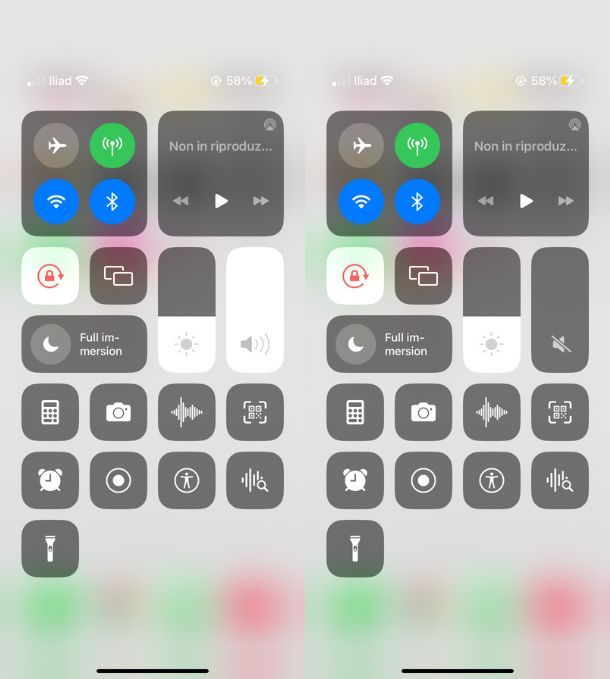
Vuoi evitare di essere “scoperto” mentre scatti delle foto con il tuo telefono? In tal caso, ti consiglio di silenziare la fotocamera dell'iPhone. Come puoi riuscirci? Se non vuoi impostare il telefono in modalità silenziosa seguendo la procedura che ti ho indicato nel primo paragrafo del tutorial, puoi farlo semplicemente abbassando il volume del telefono.
Richiama, dunque, il Centro di controllo di iOS facendo uno swipe dall'angolo in altro a destra verso il basso (oppure dal fondo dello schermo verso l'alto, se hai un modello con tasto Home fisico) e abbassa il volume dall'apposita barra di regolazione posta sulla destra (quella in cui è raffigurato un megafono). Abbassando tutto il volume, il megafono risulterà sbarrato.
In alternativa, puoi abbassare il volume del telefono premendo il tasto Volume (–) posto sul frame laterale sinistro del telefono, finché la levetta su schermo non si abbassa del tutto e diventa da bianca a grigia.
Se premendo sui tasti volume non succede niente significa che non hai abilitato la Modifica con i tasti: per rimediare vai su Impostazioni > Suoni e feedback aptico e sposta su ON la levetta Modifica con i tasti posta sotto alla voce Volume suoneria e avvisi.
Se adesso provi a scattare una foto con l'iPhone, non verrà emesso alcun suono in fase di scatto. Hai visto che non è stato affatto complicato silenziare la fotocamera del tuo “melafonino”?
Come silenziare notifiche iPhone
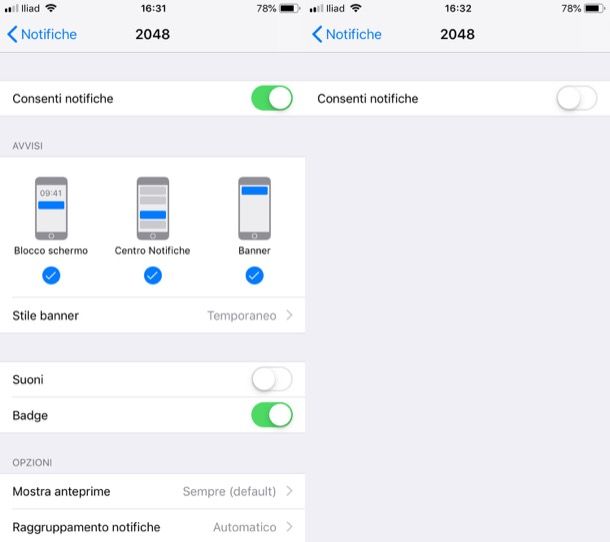
Per silenziare le notifiche dell'iPhone, invece, non devi far altro che impostarlo come silenzioso oppure abilitare la modalità Full immersion, seguendo le istruzioni contenute rispettivamente nel primo e nel secondo paragrafo di questa guida. In questo modo, potrai silenziare in un colpo solo le notifiche provenienti da tutte le app.
Se vuoi agire sulle singole applicazioni e impostare la tipologia di notifiche da attivare/disattivare, puoi farlo direttamente dalle impostazioni di iOS. Avvia, quindi, l'app Impostazioni (l'icona grigia raffigurante l'ingranaggio situata nella schermata Home), fai tap sul nome dell'app di cui vuoi silenziare le notifiche e premi sulla voce Notifiche, quindi nella nuova schermata che visualizzi sposta su OFF l'interruttore posto accanto alla dicitura Suoni.
Se, invece, vuoi disattivare completamente la ricezione di notifiche provenienti da un'app, sposta su OFF l'interruttore situato accanto alla dicitura Consenti notifiche e il gioco è fatto.
Come silenziare contatto iPhone
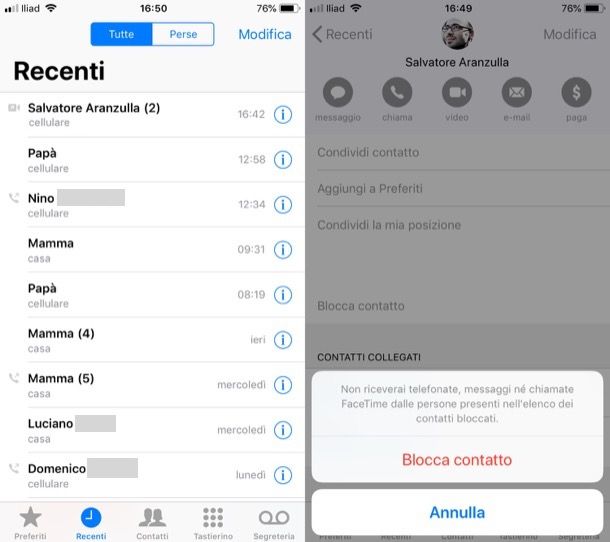
Se vuoi silenziare un contatto su iPhone, nel senso che non vuoi ricevere chiamate da quest'ultimo, non hai altra scelta che bloccarlo (se vuoi semplicemente silenziare le notifiche di messaggi e chiamate in entrata, infatti, basterà che tu imposti il dispositivo in modalità silenziosa o in Full immersion, come ti ho spiegato nel primo e nel secondo paragrafo di questo tutorial).
Per bloccare un contatto, avvia l'app Telefono, fai tap sulla scheda Recenti o Contatti e, nel primo caso, pigia sulla (i) posta accanto al nome o al numero che vuoi bloccare. Se agisci tramite i contatti salvati, invece, premi sul nome della persona da bloccare. Dopodiché, in qualsiasi dei due casi, scorri fino in fondo la schermata visualizzata, pigia sulla voce Blocca contatto e conferma l'operazione pigiando ancora una volta sulla voce Blocca contatto. In questo modo il contatto non potrà chiamarti, inviarti SMS, contattarti su FaceTime o su altre app di messaggistica istantanea.
In caso di ripensamenti, potrai sbloccare il contatto in questione recandoti nella sua scheda e facendo tap sulla voce Sblocca contatto (situata in fondo alla schermata).
Come silenziare WhatsApp iPhone
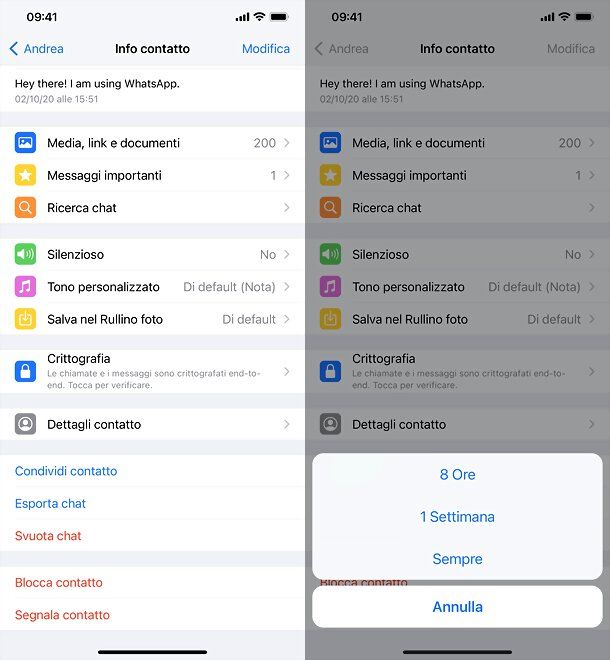
Rimanendo in tema di contatti, parliamo anche di come silenziare WhatsApp su iPhone. Oltre a seguire le indicazioni che ti ho fornito nei capitoli precedenti in merito a come impostare il dispositivo in modalità silenziosa o in Full immersion, puoi agire anche dalla popolare app di messaggistica. Ecco in che modo.
- Silenziare le notifiche di WhatsApp — avvia l'app Impostazioni di iOS, scorri fino in fondo la schermata visualizzata, fai tap sulla voce WhatsApp, pigia sulla voce Notifiche e sposta su OFF la levetta dell'interruttore posta accanto alla dicitura Suoni, se vuoi semplicemente silenziare le notifiche provenienti da WhatsApp, oppure su quello posto vicino alla dicitura Consenti notifiche, per disattivare del tutto le notifiche.
- Silenziare un contatto o un gruppo WhatsApp — avvia WhatsApp, pigia sulla scheda Chat, fai tap sul nome del contatto o del gruppo che vuoi silenziare, pigia ancora una volta sul suo nome posto in alto, fai tap sulla voce Silenzioso e indica per quanto tempo intendi silenziare il contatto o il gruppo in questione (8 ore, 1 settimana o Sempre). Se vuoi impedire a una persona di contattarti su WhatsApp, invece, devi bloccarla (come ti ho spiegato nel paragrafo precedente di questa guida).
Se desideri maggiori informazioni su come silenziare WhatsApp, non esitare a leggere l'approfondimento che ti ho appena linkato: lì troverai maggiori informazioni sul da farsi.

Autore
Salvatore Aranzulla
Salvatore Aranzulla è il blogger e divulgatore informatico più letto in Italia. Noto per aver scoperto delle vulnerabilità nei siti di Google e Microsoft. Collabora con riviste di informatica e cura la rubrica tecnologica del quotidiano Il Messaggero. È il fondatore di Aranzulla.it, uno dei trenta siti più visitati d'Italia, nel quale risponde con semplicità a migliaia di dubbi di tipo informatico. Ha pubblicato per Mondadori e Mondadori Informatica.






